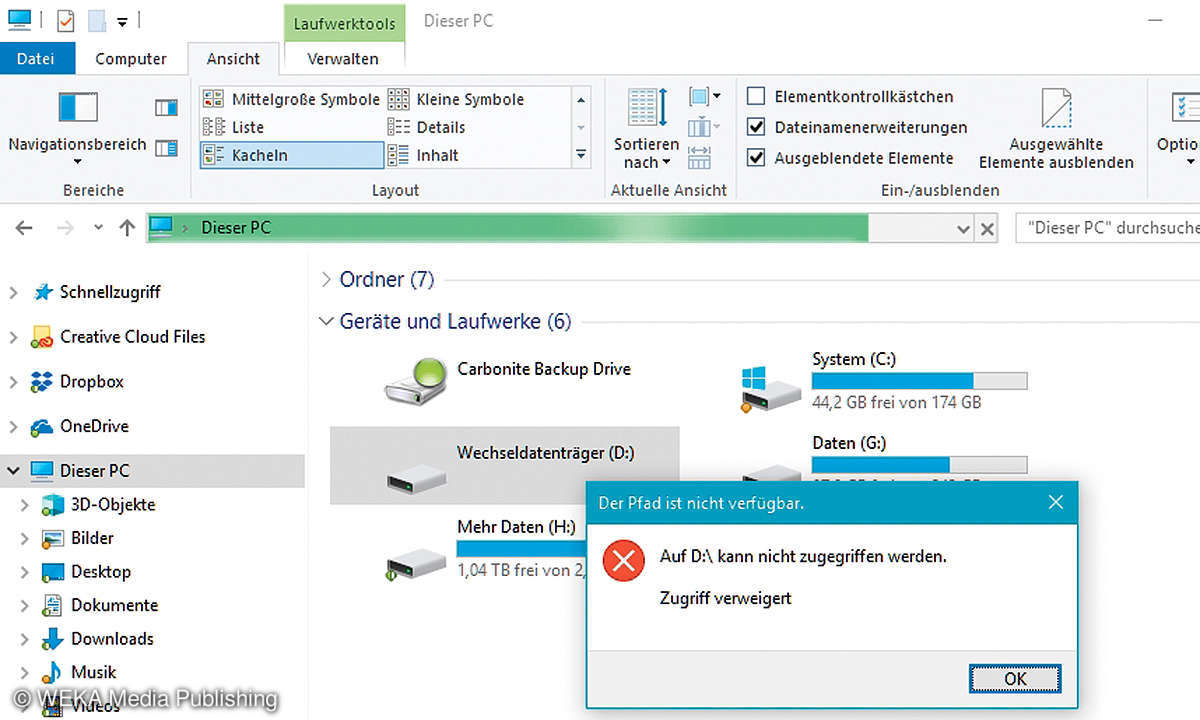Excel: Bedingte Formatierungen festlegen - so geht's
Mit einer bedingten Formatierung in Excel kann man Zahlen optisch hervorheben, die eine bestimmte Bedingung erfüllen. Wir zeigen Ihnen, wie!
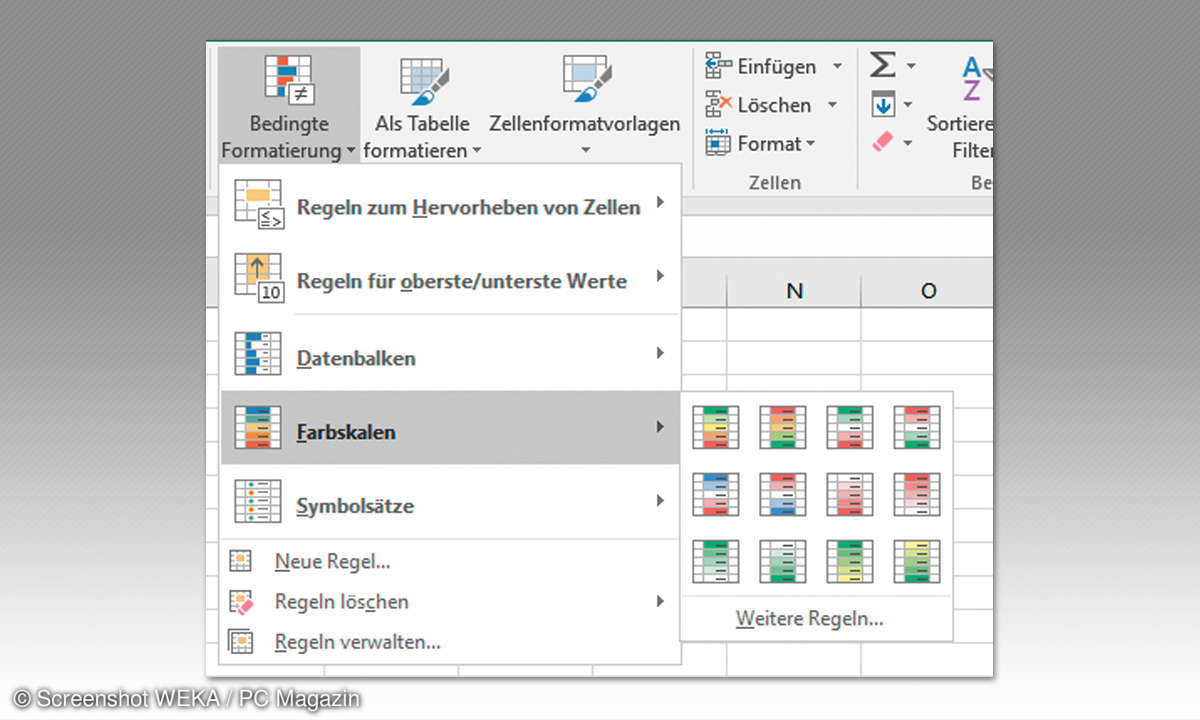
Alle Optionen zur bedingten Formatierung erreichen Sie im Menüband über die Schaltfläche Bedingte Formatierung auf der Registerkarte Start (Gruppe Formatvorlagen). Hier greifen Sie auf eine Vielzahl von integrierten Formatierungsregeln zu, die in den meisten Fällen ausreichend sein dürften...
Alle Optionen zur bedingten Formatierung erreichen Sie im Menüband über die Schaltfläche Bedingte Formatierung auf der Registerkarte Start (Gruppe Formatvorlagen).
Hier greifen Sie auf eine Vielzahl von integrierten Formatierungsregeln zu, die in den meisten Fällen ausreichend sein dürften. Um z.B. Zellen nach dem jeweiligen Wert, den sie enthalten, einzufärben, markieren Sie diese im Tabellenblatt und klicken im Menü zur Schaltfläche Bedingte Formatierung auf Farbskalen.
Im Untermenü können Sie jetzt aus einer Reihe von Farbschemen (Grün-Gelb-Rot, Rot- Gelb-Grün, Grün-Weiß-Rot usw.) das für Sie passende auswählen (die höchsten Werte erhalten jeweils die erstgenannte Farbe). Sie können nicht nur Zahlen-, sondern z.B. auch Datumswerte bedingt formatieren und bei Bedarf auch mehrere der vordefinierten Regeln auf ein und denselben Zellenbereich anwenden.
Wenn Sie eine bedingte Formatierung benötigen, die mit den vordefinierten Regeln nicht erstellt werden kann, können Sie auch eigene Formatierungsregeln definieren. Klicken Sie dazu im Menü zur Schaltflä- che Bedingte Formatierung auf Neue Regel.
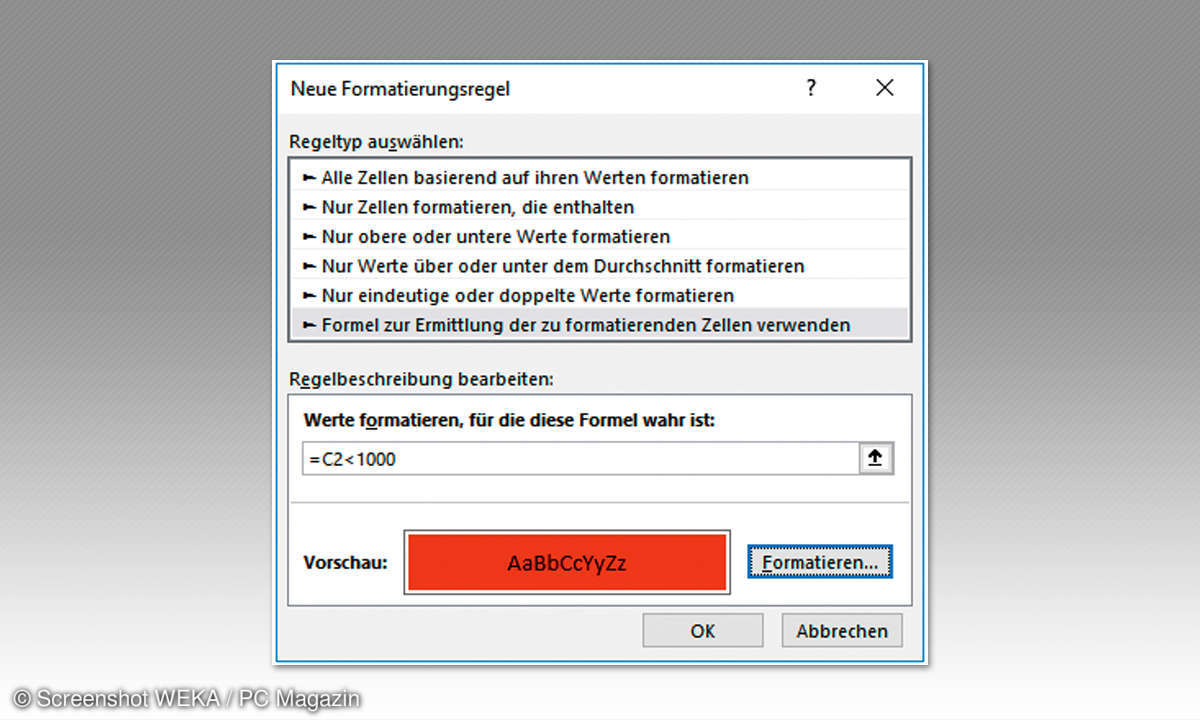
Wählen Sie im erscheinenden Dialogfeld als Regeltyp Formel zur Ermittlung der zu formatierenden Zellen verwenden. Geben Sie dann in das Textfeld des unteren Abschnitts die passende Formel ein, beginnend mit einem Gleichheitszeichen und der Angabe der ersten Zelle des im Tabellenblatt markierten Zellenbereichs – die Formel wird dann automatisch auf alle weiteren markierten Zellen angewendet.
Wenn z.B. im Tabellenblatt der Zellbereich C2:C30 markiert ist, werden mit der Formel =C2<1000 alle Werte in diesem Bereich gesondert formatiert, die kleiner als 1.000 sind. Die gewünschte Formatierung legen Sie im Dialogfeld über die Schaltfläche Formatieren fest.
Nach Bestätigen mit OK wendet Excel die Formel zusammen mit der gewählten Formatierung an. Eine eingerichtete bedingte Formatierung ist immer dynamisch. Das heißt, wenn sich ein Wert ändert, ändert sich gegebenenfalls auch die Formatierung. Wenn Sie eine Formatierungsregel nachträglich ändern wollen, können Sie dies über die Auswahl von Regeln verwalten tun.